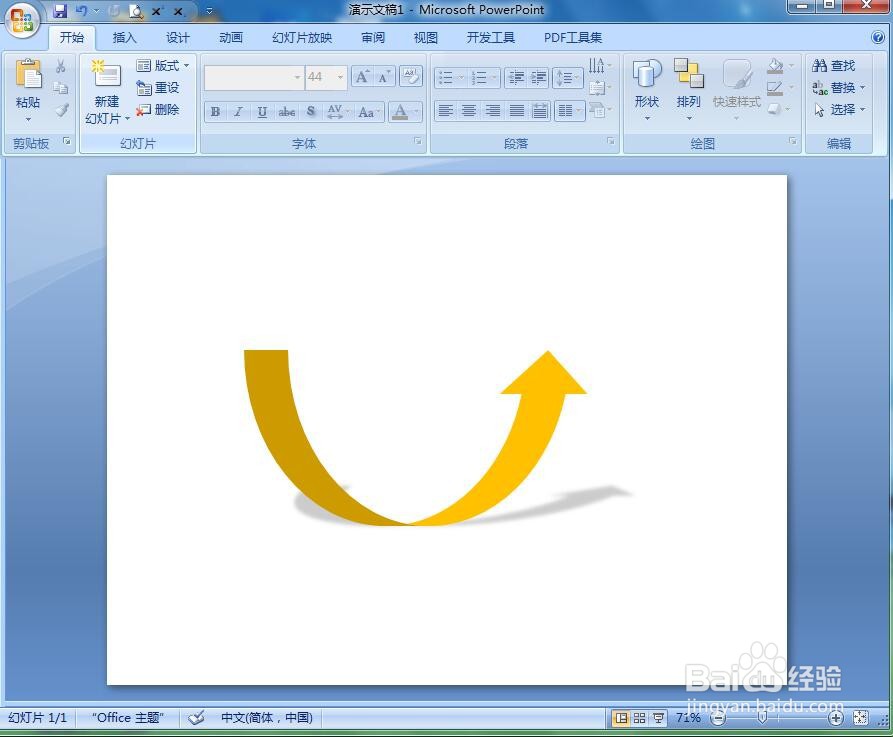1、打开powerpoint,将单击此处添加标题和副标题两个输入框删除;

2、点击插入菜单,选择形状工具中的下弧形箭头;

3、按下鼠标左键不放,拖动鼠标,创建一个下弧形箭头;

4、点击格式,选择形状填充,选择橙色;

5、点击渐变,添加角部辐射样式;

6、点击形状效果,选择阴影,添加右上对角透视;

7、点击形状轮廓,选择无轮廓;

8、我们就给下弧形箭头添加了橙色渐变和阴影。
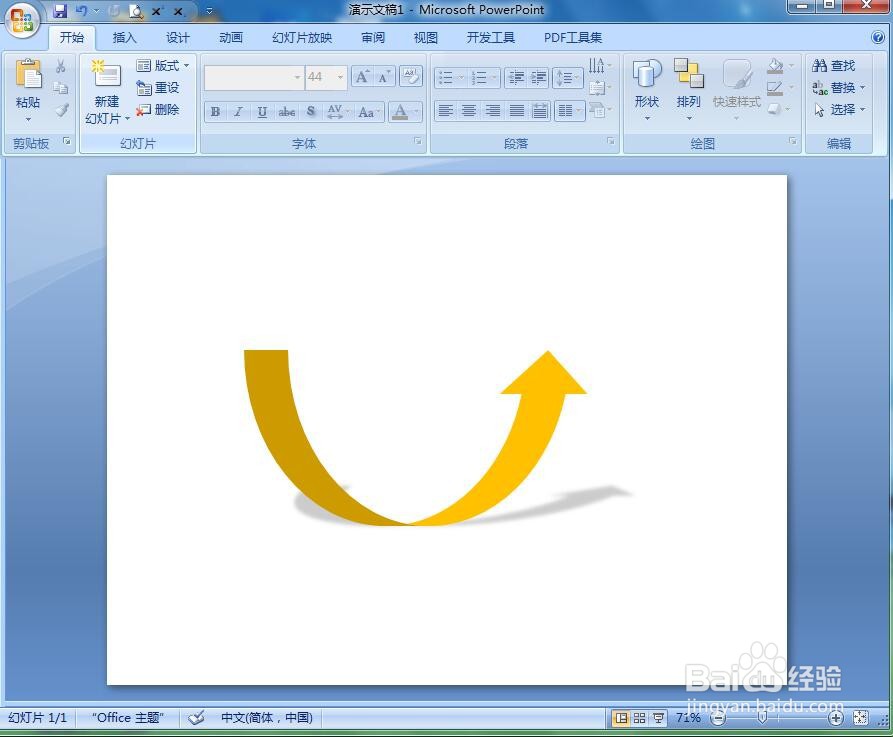
时间:2024-10-15 21:19:06
1、打开powerpoint,将单击此处添加标题和副标题两个输入框删除;

2、点击插入菜单,选择形状工具中的下弧形箭头;

3、按下鼠标左键不放,拖动鼠标,创建一个下弧形箭头;

4、点击格式,选择形状填充,选择橙色;

5、点击渐变,添加角部辐射样式;

6、点击形状效果,选择阴影,添加右上对角透视;

7、点击形状轮廓,选择无轮廓;

8、我们就给下弧形箭头添加了橙色渐变和阴影。